- Szerző Abigail Brown [email protected].
- Public 2023-12-17 06:50.
- Utoljára módosítva 2025-01-24 12:11.
Az időkorlátos Instagram-történetek nagyszerű marketingeszközt jelentenek a márkaépítéshez, de szórakoztatóak is lehetnek, ha megosztjuk a pillanatokat barátaival és családjával. Így tehet közzé egy történetet az Instagramon, és ossza meg másokkal.
A cikkben található információk az Android és iOS rendszerhez készült Instagram alkalmazásra vonatkoznak.
Mi az Instagram-sztori?
Az Instagram-történetek olyan fotók vagy rövid videoklipek, amelyek 24 óra elteltével eltűnnek (kivéve, ha kiemelésként hozzáadod őket a profilodhoz). A szokásos bejegyzésekkel ellentétben a történetekből hiányoznak bizonyos funkciók, például a közösségi média gombjai és a megjegyzés rovat. Lehetőség van újra közzétenni az Instagram-történeteket, amelyekben meg van címkézve, feltéve, hogy az eredeti poszter lehetővé teszi a megosztást. Az Instagram Live Video funkció segítségével akár élőben is közvetítheti az Instagram-történeteket. Azok a felhasználók, akiknek 10 000 vagy több követője van, linkeket adhatnak hozzá Instagram-történeteikhez.
További információért az Instagram webhelyén található egy kiterjedt GYIK oldal az Instagram-történetekről.
Egyszerre csak egy Instagram-sztorit tehet közzé. Amikor újat ad hozzá, az előző automatikusan archiválásra kerül.
Hogyan készítsünk Instagram-sztorit
Fotók és videók megosztása történetként az Instagramon:
- Indítsa el az Instagramot, és csúsztassa az ujját jobbra a kamera eléréséhez, vagy koppintson a Pluszjelre (+) ikonra, és görgessen a Sztori. ponthoz
-
Érintse meg a kört fénykép készítéséhez, vagy érintse meg hosszan a videó rögzítéséhez.
Húzza felfelé az ujját a képernyőn, ha fényképet vagy videót szeretne kiválasztani az eszköz galériájából.
-
Használja a felül található eszközöket emblémák, szövegek, szűrők vagy matricák hozzáadásához.

Image - Érintse meg a Saját története (vagy a Saját történetei) elemet a képernyő alján, hogy elhelyezze a fotót vagy videót a történetében.
-
A hírcsatorna tetején koppintson a Saját története elemre a bejegyzés megtekintéséhez. Ha meg szeretné tartani a történetet 24 óra után, koppintson a Kiemelés elemre a története alatt.

Image
Hol jelennek meg az Instagram-sztorik?
Amikor közzétesz egy Instagram-sztorit, egy gyűrű jelenik meg a profilképed körül. Amikor más felhasználók rákoppintanak a profilképére, látják az Ön történetét. A történeted azonban nem látható a profilrácsodon. A történetek a hírcsatorna tetején jelennek meg.
Ha látja egy barát profilképét, koppintson rá a történetének megtekintéséhez. Profilképed megjelenik az ismerőseid hírcsatornáinak tetején, valamint a bejegyzéseid és a közvetlen üzeneteid mellett. Ha történeted hashtaget vagy geocímkét tartalmaz, akkor megjelenik a keresésekben, hacsak nem teszi priváttá Instagram-fiókját.
Hogyan lehet törölni egy Instagram-sztorit
A jelenlegi történetének törléséhez az Instagramon:
- Koppintson a hírfolyamodban a A történeted gombra.
- Érintse meg a Többet.
-
Érintse meg a Törlés.

Image
Hogyan törölhetsz Instagram-sztorit az archívumból
Amint egy Instagram-sztori lejár, az archívumban marad, csak a te szemed számára (kivéve, ha kiemelted vagy megosztottad máshol). A történet végleges törléséhez:
- Koppintson profilképére a hírcsatorna alján.
- Érintse meg a hamburger menüt.
-
Tap Archívum.

Image - Koppintson a törölni kívánt történetre.
- Érintse meg a Többet.
-
Érintse meg a Törlés.

Image Amikor törölsz egy történetet az archívumból, a rendszer törli a kiemelt tartalmaid közül és bárhonnan is, ahol megosztottad.
Hogyan osszunk meg egy Instagram-sztorit
Lehetőség van az archívumból korábban közzétett Instagram-történetek megosztására:
- Koppintson profilképére a hírcsatorna alján.
- Érintse meg a hamburger menüt.
-
Érintse meg a Archívum.

Image - Koppintson a megosztani kívánt történetre.
- Érintse meg a Megosztás gombot a képernyő alján.
-
Érintse meg a A történetet, vagy koppintson a Küldés erre:, ha meg szeretné osztani valakivel.

Image
Hogyan adjunk hozzá egy Instagram-sztorit
Mielőtt megosztasz egy történetet, lehetőséged van matricák, szövegek és egyéb elemek hozzáadására. Ha a történet szerkesztése közben megérinti a matrica ikont, egy csomó további opciót láthat. Például hozzáadhat zenét, megcímkézheti tartózkodási helyét, vagy akár kvízt is készíthet. Szelfimatrica hozzáadásához görgessen le a matricák oldalán, és koppintson a kamera
A képernyő összecsípésével beállíthatja az elhelyezett matricák méretét. A szűrők közötti váltáshoz csúsztathat balra és jobbra.
Matricákat és szöveget is rögzíthet a videó mozgó elemeire. A szöveg vagy matrica elhelyezése után érintse meg és tartsa lenyomva a képernyőt, amíg meg nem jelenik a Pin felirat a képernyő alján, majd koppintson arra az objektumra a videóban, amelyhez rögzíteni szeretné.
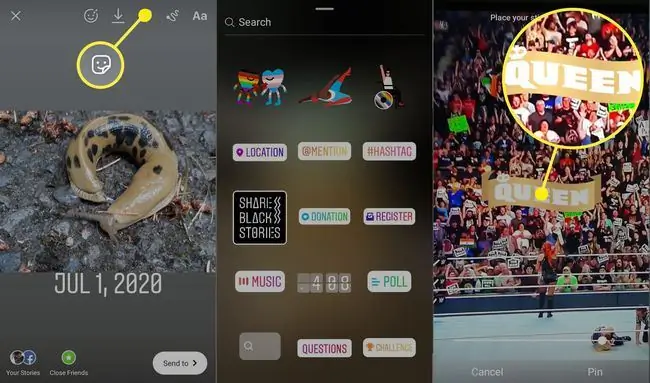
Hozzáadhat hashtageket matricaként vagy szövegként. Akárhogy is, a hashtag kereshető, ha valaki rákoppint.
Hogyan adhatsz tweetet Instagram-sztoridhoz
A közösségi média eszközök integráltabbá válásával egyre több a közösségi csatornák közötti áthaladás. Ha például az iOS Twitter alkalmazását és az iOS Instagram alkalmazást használja, akkor közvetlenül hozzáadhat egy tetszőleges Twitter-bejegyzést Instagram-történetéhez.
Keresse meg a neked tetsző Twitter-bejegyzést, és koppintson a tweetre. Ezután válassza ki a Share ikont, és válassza a Instagram Stories lehetőséget. A tweet ugyanúgy felkerül az Instagram-sztorijába, mint bármely más fotó vagy videó.






